C4D怎么把物体某一部分弯曲?物体其中一段扭曲
来源:网络收集 点击: 时间:2024-04-18【导读】:
本文分享内容是在C4D软件中,如何把物体其中一段建成弯曲模型。其中用到扭曲,具体操作请往下看,小编亦会把操作截图一并分享出来供朋友们参考。工具/原料moreC4D R18方法/步骤1/8分步阅读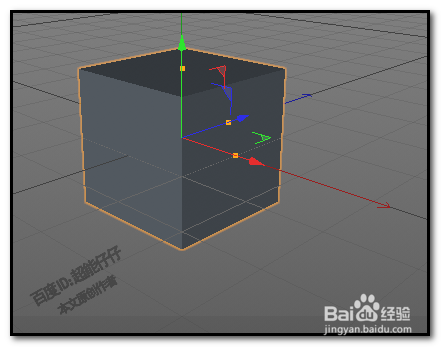
 2/8
2/8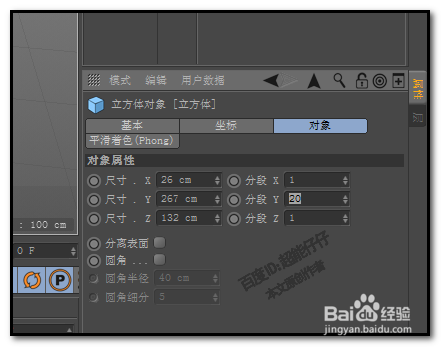
 3/8
3/8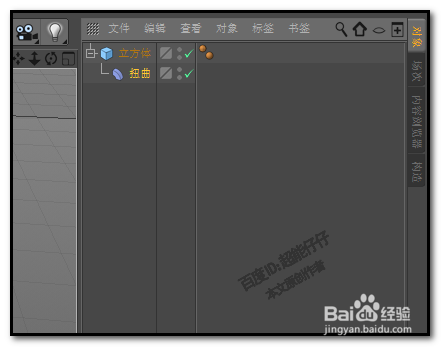
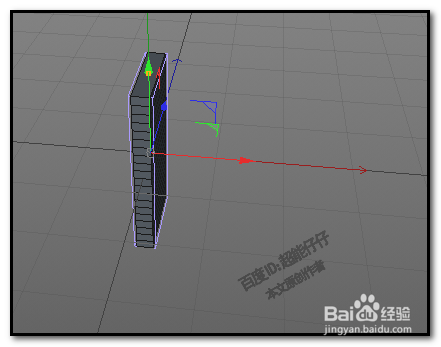 4/8
4/8
 5/8
5/8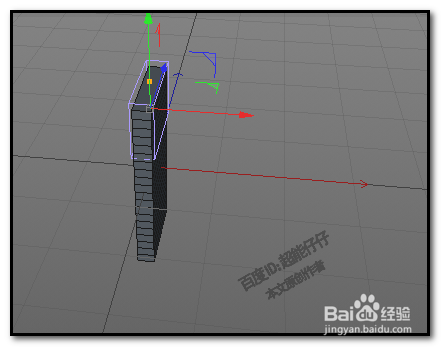
 6/8
6/8
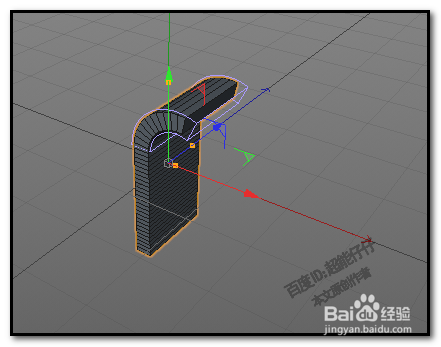 7/8
7/8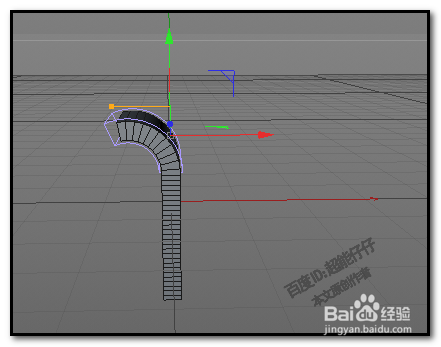 8/8
8/8 软件C4D
软件C4D
本文举例演示操作方法。
启动C4D软件,打开操作界面;添加立方体;
把立方体X轴向转成指向右。
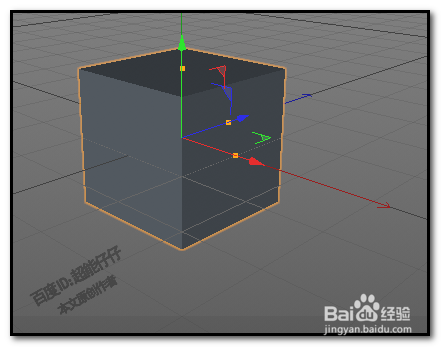
 2/8
2/8然后,
对象属性这里,把Z轴的尺寸调小;再调小X轴的尺寸;把Y轴的尺寸调大些;
按下NB,在分段Y这里设置参数为20
最后立方体如图中所示的样子。
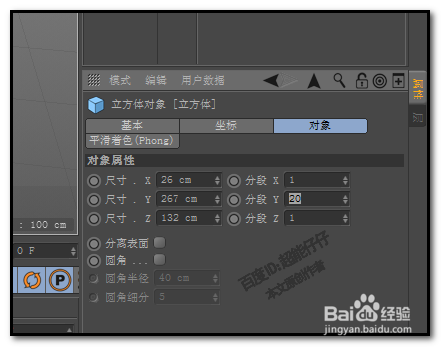
 3/8
3/8按住SHIFT键,再点扭曲图标;
我们看视图这里,立方体外围框上了淡紫色的方框,这就是扭曲的框框;现在刚好是立方体的大小。
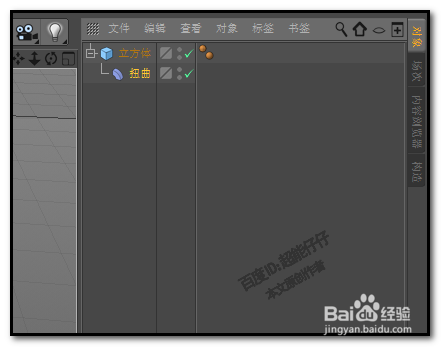
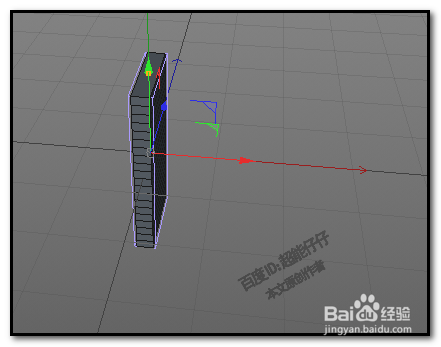 4/8
4/8比如,要把立方体的上部分给弄弯曲。操作如下。
选中扭曲,在扭曲的对象属性这里的尺寸,如图所示,把尺寸调小些,
这时,淡紫色方框向内缩小,

 5/8
5/8鼠标点住淡紫色方框的向上箭头,点住向上提,提到如图中所示的位置。
在对象属性面板这里,模式为限制;
强度设置为115
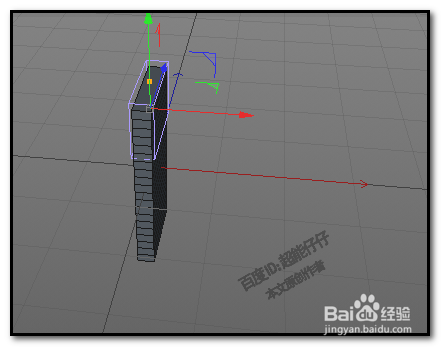
 6/8
6/8这时,可以看到,视图上的立方体上部分呈弯曲状态。
强度的参数越大,弯曲得越厉害。

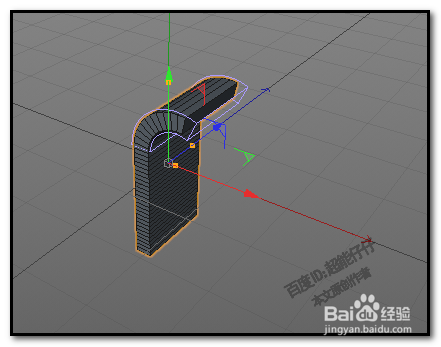 7/8
7/8如果强度参数为负数时,会产生什么效果呢,我们来试下;
在强度这里输入-115
这时,物体弯曲呈相反方向弯了。
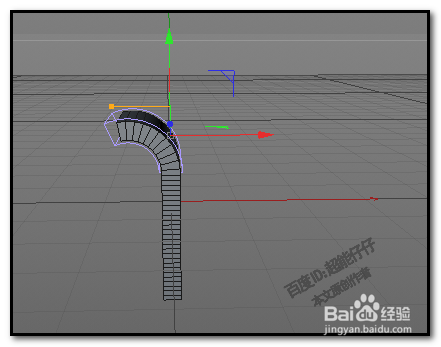 8/8
8/8SHIFT+R,看下渲染效果。
如图中所示。
 软件C4D
软件C4D 版权声明:
1、本文系转载,版权归原作者所有,旨在传递信息,不代表看本站的观点和立场。
2、本站仅提供信息发布平台,不承担相关法律责任。
3、若侵犯您的版权或隐私,请联系本站管理员删除。
4、文章链接:http://www.1haoku.cn/art_539326.html
上一篇:防溺水手抄报五年级 一等奖
下一篇:绒面皮鞋发白怎么办?
 订阅
订阅